Kalau anda yang sering utak atik komputer, tentunya sering mengalami hal ini, Komputer hang dan muncul peringatan Not Responding.
Untuk mengatasinya yaitu dengan cara meng_kill process dengan menekan kombinasi tombol keyboard Ctrl + Alt + Del untuk masuk ke task manager, untuk meng_End task program yang bermasalah tersebut.
Kita juga bisa meng_kill Process / End task dengan mengklik mouse, tanpa menekan tombol Ctrl+Alt+Del
Tinggal kita buatkan Shortcutnya, sehingga kalau kita perlu tinggal meng_kliknya saja dengan mouse.
Langkah membuat shortcut:
Klik kanan pada layar kosong di desktop, klik New --> Shortcut
Pada kolom type the location of the item copy dan paste kode ini :
taskkill.exe /f /fi “status eq not responding”
Klik Next, klik Finish.
Baca Selengkapnya - Mengatasi NOT RESPONDING tanpa Ctrl + Atl + Del
Untuk mengatasinya yaitu dengan cara meng_kill process dengan menekan kombinasi tombol keyboard Ctrl + Alt + Del untuk masuk ke task manager, untuk meng_End task program yang bermasalah tersebut.
Kita juga bisa meng_kill Process / End task dengan mengklik mouse, tanpa menekan tombol Ctrl+Alt+Del
Tinggal kita buatkan Shortcutnya, sehingga kalau kita perlu tinggal meng_kliknya saja dengan mouse.
Langkah membuat shortcut:
Klik kanan pada layar kosong di desktop, klik New --> Shortcut
Pada kolom type the location of the item copy dan paste kode ini :
taskkill.exe /f /fi “status eq not responding”
Klik Next, klik Finish.














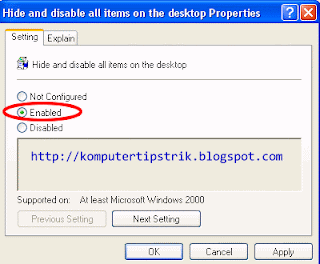
![Validate my Atom 1.0 feed [Valid Atom 1.0]](valid-atom.png)
